黑鲨装机大师U盘重装win10系统详细教程
 2019/03/08
2019/03/08
 1588
1588
黑鲨装机大师是一款功能强大的装机工具。集一键重装系统、系统备份还原,U盘PE制作安装功能于一身,傻瓜式操作,不懂电脑也能装系统。电脑运行慢了,卡了,不求人,使用黑鲨装机大师一键简单轻松重装系统。很多小伙伴想要重装系统,但是不知道该选择什么样的工具来进行系统重装,那么接下来小编要为大家介绍的就是使用黑鲨装机大师U盘重装win10系统的详细教程,快一起来学习一下吧!

操作步骤:
一、制作一个黑鲨U盘启动盘,插入电脑,开启笔记本,当开机画面出现时按下BIOS启动快捷键,各型号电脑的U盘启动快捷键有所不同,用户可在黑鲨装机大师中查看本机U盘启动快捷键。
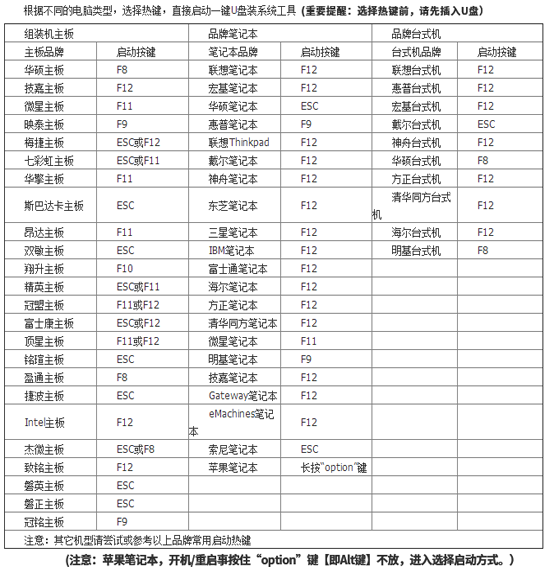
二、通过BIOS进入到PE系统选项。根据电脑型号和位数,选择对应的PE系统进入。一般都是选择新机型,64位的PE系统。
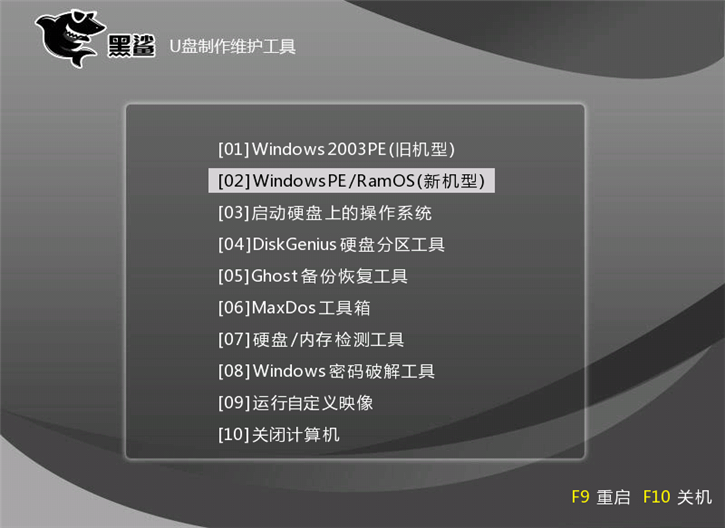
三、进入PE系统后,打开黑鲨装机工具中,选择U盘内的win10系统文件,选择所要安装到的分区,点击“安装系统”,黑鲨就会为你将所选的系统文件安装到指定分区内。安装完成后,记得拔掉U盘,然后再重启电脑。
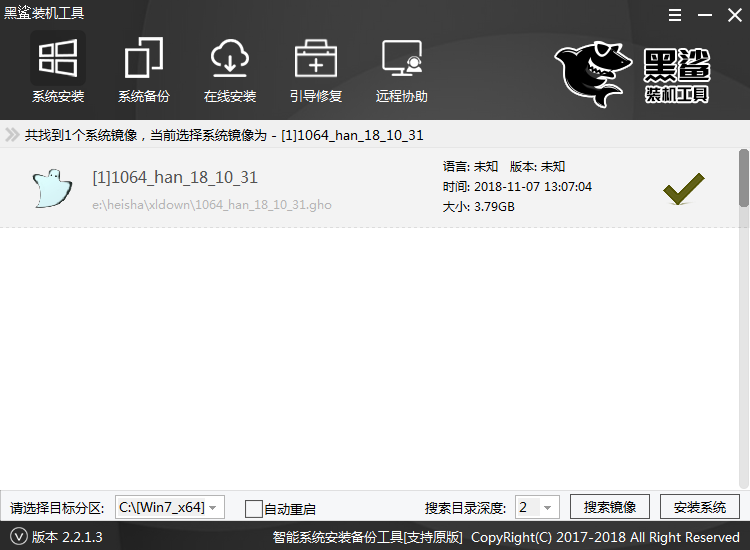
四、系统安装完成后,初次进入系统还需要进行系统的部署,并安装相应的驱动程序。这样一来电脑就不会因为缺少驱动程序而无法正常运行。
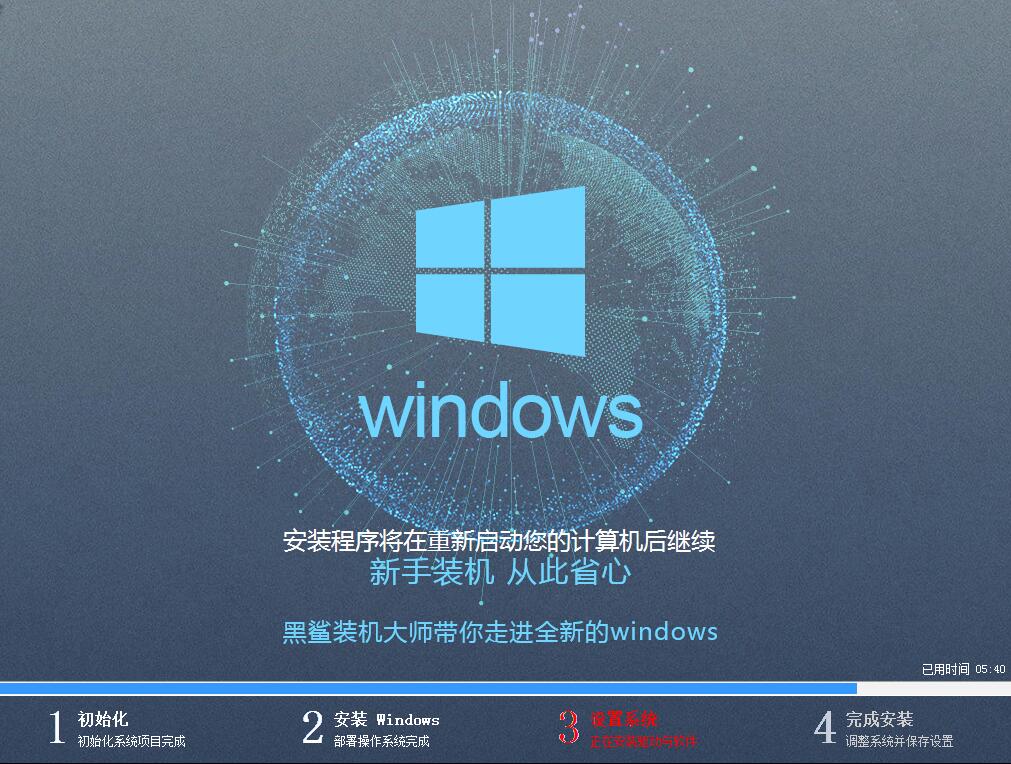
五、系统部署完成后,即可进入到重装的win10系统中。
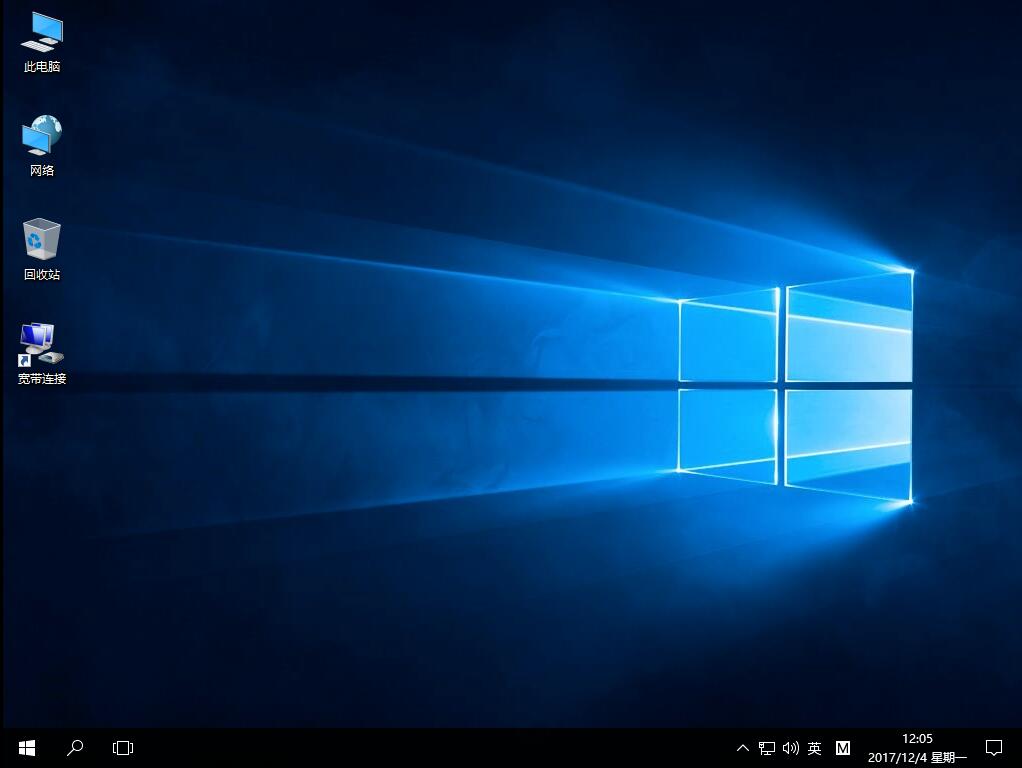
以上就是小编给大家带来的黑鲨装机大师U盘重装win10系统详细教程。大家都学会了吗?是不是特别容易上手呢,只需一个U盘,简单几步就能轻松搞定,全程傻瓜式操作,绝对是你快速装机的明智选择!
